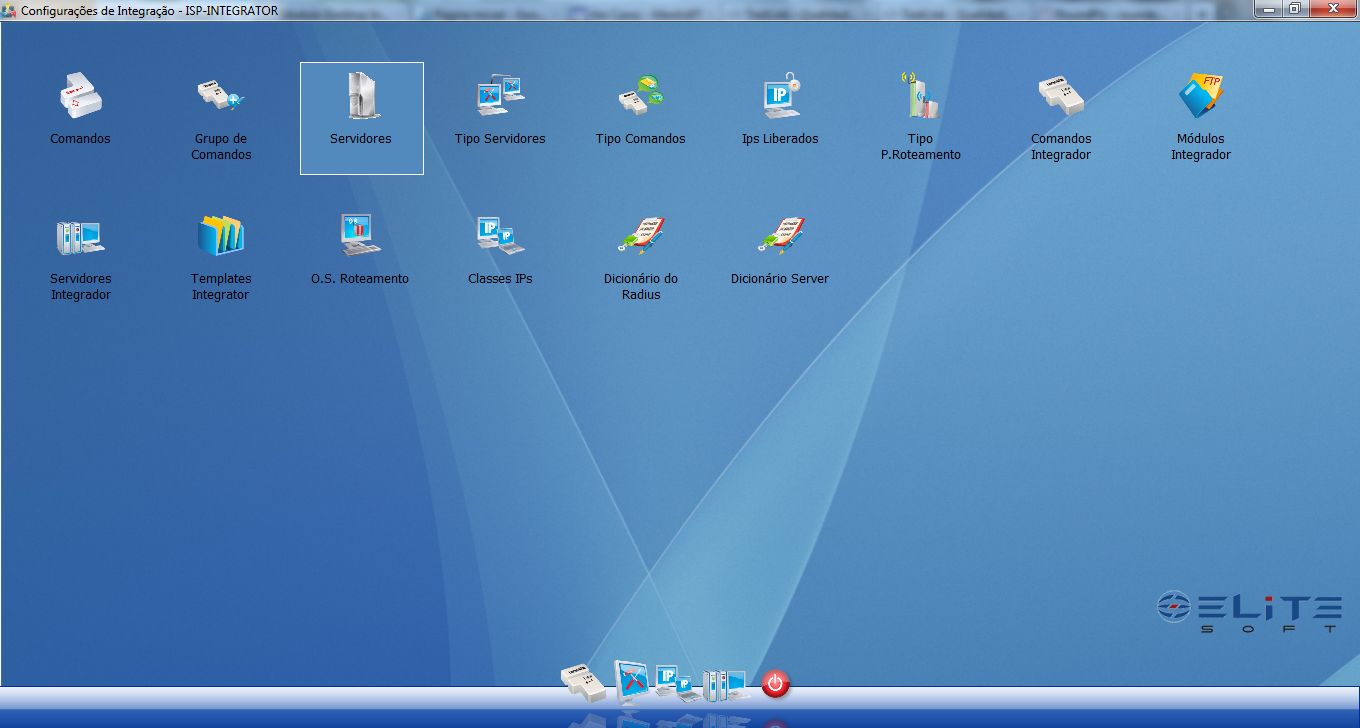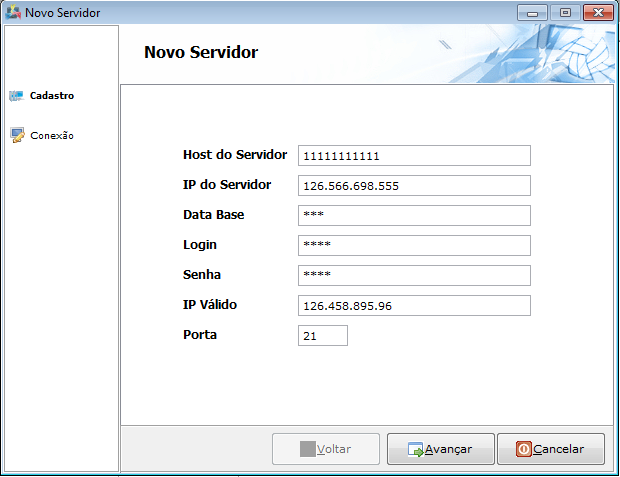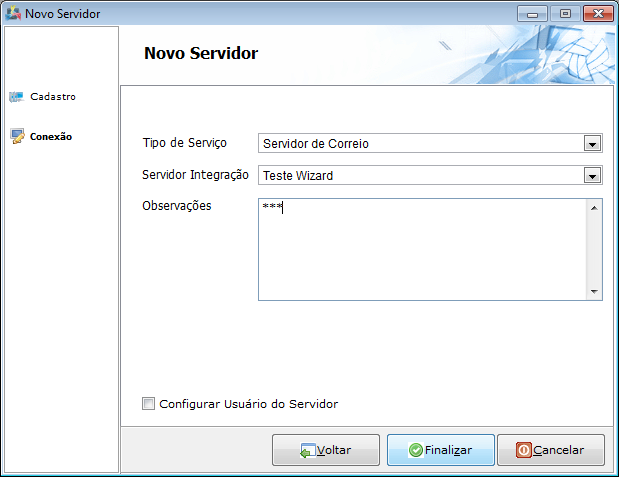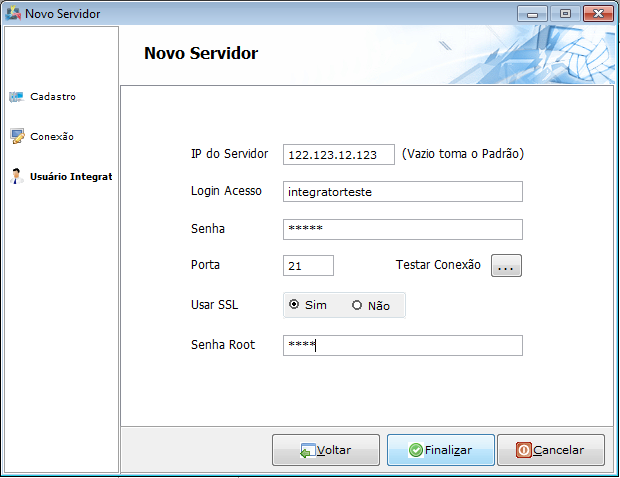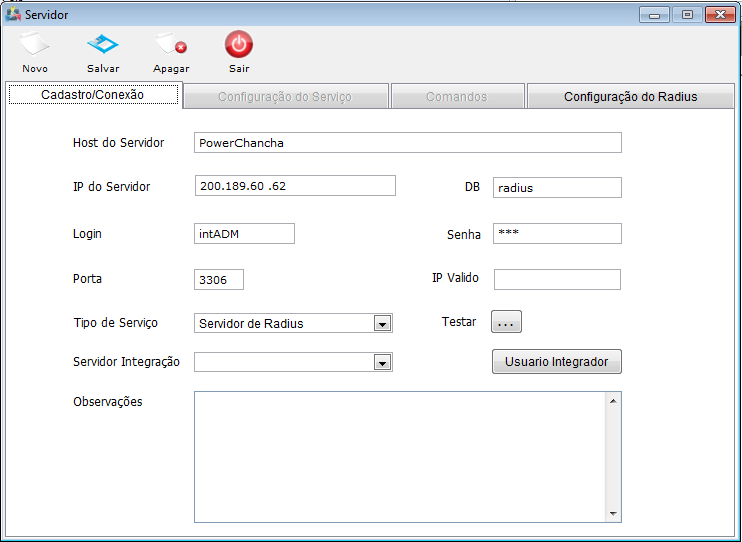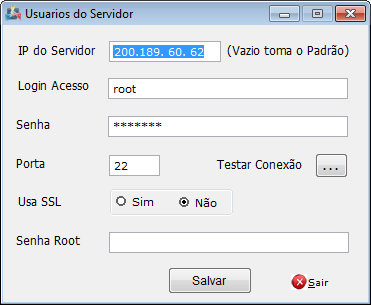Mudanças entre as edições de "Modulo Desktop Interno - Servidores"
| Linha 22: | Linha 22: | ||
2) Na '''Área de Trabalho''' selecione o ícone “Configurações de Integração” e exibirá tela '''“Configurações de Integração”'''. | 2) Na '''Área de Trabalho''' selecione o ícone “Configurações de Integração” e exibirá tela '''“Configurações de Integração”'''. | ||
| − | [[Arquivo:SiteSurveyConfiguracoesDeIntegracao.png| | + | [[Arquivo:SiteSurveyConfiguracoesDeIntegracao.png|1160px]] |
3) Na tela "'''Configurações de Integração'''", selecione o ícone "Servidores" e exibirá a tela "'''Servidores'''". | 3) Na tela "'''Configurações de Integração'''", selecione o ícone "Servidores" e exibirá a tela "'''Servidores'''". | ||
| − | [[Arquivo:servidores.png| | + | [[Arquivo:servidores.png|1160px]] |
3.1) Caso queira adicionar um novo servidor, selecione a opção "Novo", e exibirá a tela "'''Novo Registro'''". | 3.1) Caso queira adicionar um novo servidor, selecione a opção "Novo", e exibirá a tela "'''Novo Registro'''". | ||
Edição das 10h22min de 8 de outubro de 2012
Modulo Desktop - Servidores
| |

|
'. |
Obs: Os campos com título em NEGRITO são de preenchimento obrigatório.
1) Acessar o Integrator Desktop da versão 5, informar o usuário e a senha aos seus respectivos campos, após, selecionar a opção “Entrar”.
2) Na Área de Trabalho selecione o ícone “Configurações de Integração” e exibirá tela “Configurações de Integração”.
3) Na tela "Configurações de Integração", selecione o ícone "Servidores" e exibirá a tela "Servidores".
3.1) Caso queira adicionar um novo servidor, selecione a opção "Novo", e exibirá a tela "Novo Registro".
3.1.1) Na tela "Novo Registro", é possível adicionar um servidor.
Obs.: Após preencher os campos, selecione a opção "Avançar" e exibirá o item "Conexão".
3.1.1.1) No item "Conexão", é possível adicionar uma nova conexão.
3.1.1.1.1) Caso selecione a opção "Configurar Usuário do servidor", após a opção "Avançar" é habilitado o item "Usuário Integrator".
3.1.1.1.1.1) No item "Usuário Integrator", é possível configurar um usuário no servidor.
3.2) Caso queira abrir um servidor já existente, selecione a opção "Abrir" e exibirá a tela "Servidor".
Obs.: Inicialmente a tela "Servidor" é exibida na aba Cadastro/Conexão.
3.2.1) Na aba "Cadastro" da tela "Servidor" preencha os campos para continuar cadastro.
3.2.1.1) Caso selecione a opção "Usuário Integrador" é exibida a tela "Usuários do Servidor"
3.2.1.1.1) Na aba "Configuração do Radius".